Como atualizar aplicativos no seu PC Windows 11
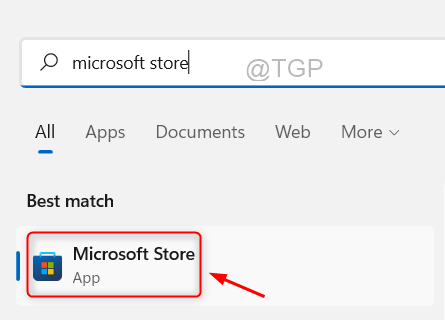
- 2084
- 466
- Enrique Crist
Às vezes, quando você abre qualquer aplicativo no seu sistema Windows, ele pode não abrir corretamente ou mesmo se abrir, parte do aplicativo pode não funcionar corretamente. Isso ocorre porque os aplicativos usam a interface de programação da Internet e do aplicativo de back -end para que vários recursos funcionem normalmente. Quando qualquer uma das versão mais recente desse aplicativo é lançada e se você não tiver atualizado seu aplicativo em seu sistema, poderá enfrentar esses problemas. Portanto, também é sempre melhor manter seu sistema e aplicativos atualizados. Aqui neste post, vamos mostrar como você pode atualizar seus aplicativos no Windows 11.
Existem duas maneiras de atualizar seus aplicativos em seu sistema. . .
Etapa 1: aberto Microsoft Store em seu sistema pressionando janelas chave e digitação Microsoft Store.
Etapa 2: então, selecione Microsoft Store dos resultados da pesquisa como mostrado abaixo.
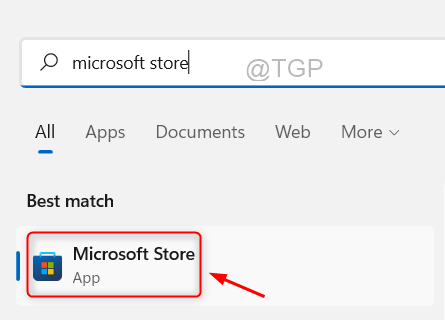
Etapa 3: Clique Biblioteca opção na parte inferior do menu esquerdo na janela da loja da Microsoft, como mostrado abaixo.
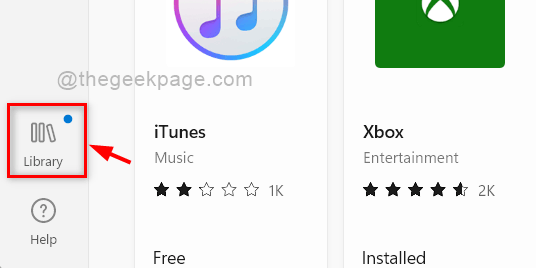
Etapa 4: então clique Obter atualizações Botão na página da biblioteca, como mostrado abaixo, para obter todas as atualizações disponíveis para os aplicativos.
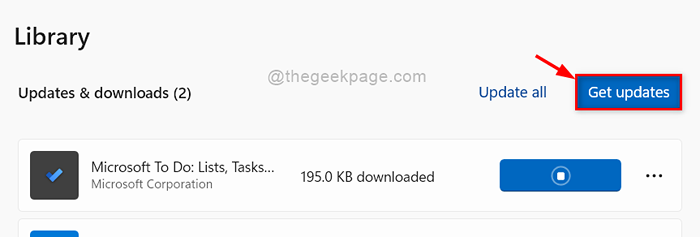
Etapa 5: Se houver alguma atualização disponível, faça o download e instale a atualização de todos os aplicativos que você deseja.
Etapa 6: Feche a Microsoft Store.
É isso. .
Método 2: Atualizando no site dos aplicativos
. Esses aplicativos de terceiros que são baixados em seu site precisam ser atualizados por meio de seu site.
Etapa 1: Abra o aplicativo em seu sistema.
Etapa 2: Vá para a guia Sobre ou Configurações no aplicativo.
Etapa 3: Verifique se há alguma atualização disponível na guia Sobre ou Configurações.
Etapa 4: se houver alguma atualização disponível, atualize -a executando as instruções da tela.
. Portanto, vá para a página da web downloads do aplicativo de onde você baixou o aplicativo anteriormente.
Etapa 6: verifique se há alguma atualização divulgada e, se estiver lá, vá em frente e atualize -o.
É isso.
Espero que este artigo tenha sido informativo e útil.
Obrigado!
- « Como consertar o Adobe Photoshop Crashing no Windows 11, 10
- Corrija o código de erro da tela azul whea_uncorrectable_error no Windows 10/11 »

